
Коришћење апликација за размену тренутних порука редоследно је након што је ВхатсАпп једна од апликација са највећим уделом активних корисника данас. Овај алат за одржавање контакта са породицом и пријатељима постоји апликација која је од алтернативе постала нешто више од тога, Телеграм.
Телеграм је одавно једна од савршених апликација да бисмо могли да разговарамо са нашим најдиректнијим контактима путем порука, гласовних порука, а неколико месеци и путем видео позива. Ова функција је испробана и тестирана пре пуштања у бета верзију.
Објашњавамо како да упућујете видео позиве помоћу стабилне верзије Телеграма, апликација која је бесплатна и доступна је од 2013. године у Плаи продавници. Данас га користи више од 400 милиона активних корисника и повећава се, између осталог, и његовом енд-то-енд шифровањем.

Видео позиви су у почетку долазили са Видограмом

Као и само такмичење Телеграм је олакшао видео позив из апликације, иако је тачно да неће бити видљив чим га отворите. И други клијенти који раде на мрежи Телеграм нуде исту услугу, а један од њих је унапредио ову услугу, конкретно Видограм.
Видограм је један од неколико клијената доступних у Плаи продавници Они додају различите додатке на Телеграму, иако смо се, гледајући вести о званичној апликацији, одлучили за ову другу. Телеграм има много опција да га персонализује најмање 90%.
Преузми Телеграм
Прва и неопходна ствар је да имате апликацију Телеграм, за ово га морамо преузети из Плаи продавнице нашег уређаја. Тежи мало, функционалан је са готово свим верзијама Андроида и већ је прошао 500 милиона преузимања од његовог покретања.
Једном када је Телеграм инсталиран, морате да видите све контакте који користе ову апликацију, неки ће бити напреднији у њеној употреби, јер је то врло корисно средство за стварање радних група. С друге стране, добра ствар код Инстаграма је што Инстаграм прави резервну копију свих ваших података до сада.
Како упутити видео позиве са Телеграма
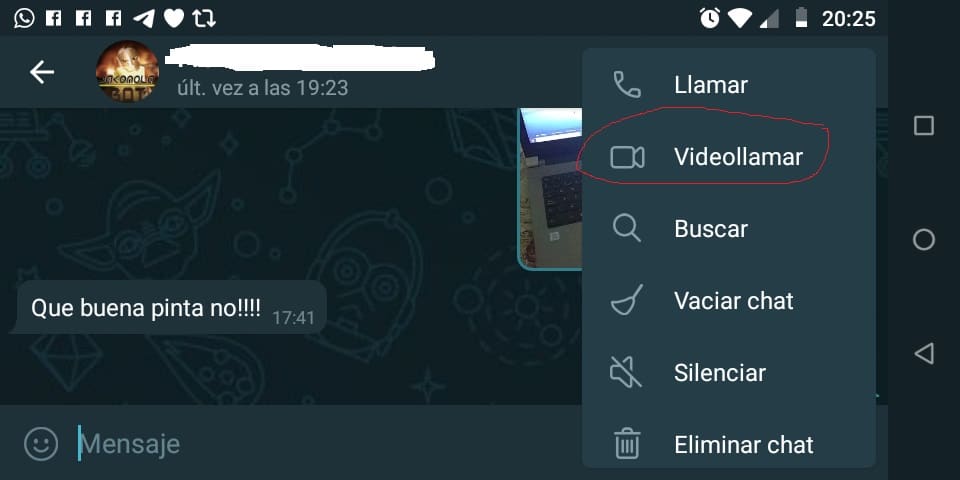
Тренутно Телеграм нуди један-на-један видео позивеГрупни видео позиви стићи ће током следећих неколико месеци, барем је наведено у саопштењу компаније. Добар пријем ове нове опције значи да многи корисници сада одлучују да поново користе алатку.
Процес упућивања видео позива особи је прилично лак, У овом случају, да бисмо започели видео позив, морамо урадити следеће:
- Покрените апликацију Телеграм на Андроид уређајуНе заборавите да га редовно ажурирате, од 7. надаље он већ укључује ову опцију, а не у претходним верзијама
- Када се отвори апликација Телеграм, отворите ћаскање да бисте започели видео позив, у овом случају са одређеном особом са којом сте се договорили за разговор
- Горе на врху разговора вашег контакта Појавиће се три вертикалне тачке, кликните на њих и у другој опцији ће вам показати «Видео позив», кликните на њу и сачекајте да особа прихвати видео позив
- Да бисте започели видео позив ако га користите први пут, морате одобрити приступ микрофону и камери
Опције у оквиру видео позива
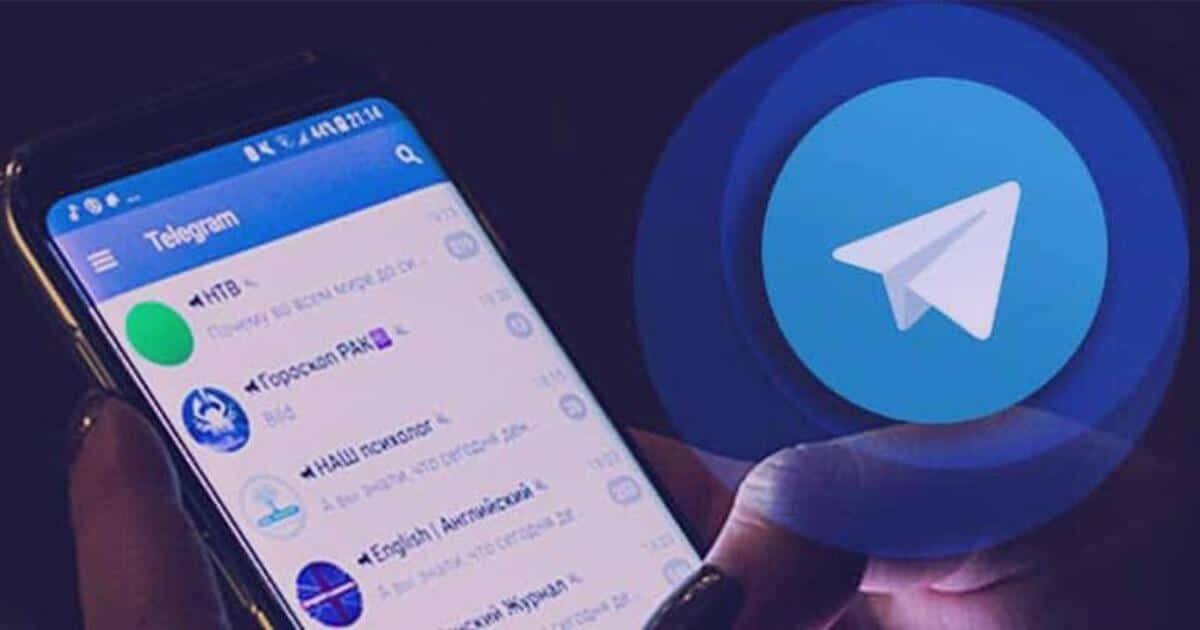
Видео:
Ова опција ће служити за било који од њих може да деактивира камеру у неком тренутку током видео позива, обично се користи спорадично, али је прилично корисна функција. Ако ћете разговарати са неким од куће или из компаније и требате да искључите камеру поред микрофона, на располагању су вам обе опције.
Флип
Опција Флип окреће камеру да би користила или предњу или задњу странуУ многим случајевима задња страна ће нам пружити бољи квалитет јер има више мегапиксела. Ако морате нешто да фокусирате, а желите да користите задњи, то ће вам дати већи фокус од предњег који у неким моделима телефона има тенденцију да знатно падне.
Муте
Ако кликнете на «Искључи звук», деактивираћете микрофон, као и камеру Може се активирати у било ком тренутку, ако је потребно да упутите позив или је нешто друго занимљива функција Телеграма. Много се радило на квалитету звука, толико да је сасвим пристојан, као и на видеу.
Заврши позив
Ако желите да прекинете видео позив, потребно је само да кликнете на „Заврши позив“, било ко од вас то може учинити у било ком тренутку ако жели да заврши разговор. Ако га случајно притиснете, најбоље је да поново позовете особу и кажете да сте је случајно ударили.
Видео позиви у овом случају могу трајати онолико колико нам је потребно, постоји барем једно ограничење и то је једна од опција ако желите да упућујете видео позиве породици, пријатељима или људима из вашег радног окружења. Телеграм видео позиви попут разговора нуде енд-то-енд шифровање.
Емојис
Ако погледате горњи емоји, откриће се да је разговор шифрован, у овом случају неће бити доступни за употребу у видео разговорима. Слање емотикона доступно је само за Видограм, као и табла за писање и цртање садржаја другој особи за читање.
Потрошња видео позива на Телеграму

Квалитет видео позива из Телеграма је одличанАко користите 4Г везу, потрошња у минути је око 12,5 мегабајта, то није превише с обзиром на употребу других сличних апликација. То је један од алата који ће дати предност овој сјајној функцији која је овде да остане и повећа број корисника унутар платформе.
Телеграм такође има неке додатке који га чине најбољимМеђу њима има канале за праћење, персонализоване ботове и интегрише тамни режим који се може активирати од поноћи до јутра.